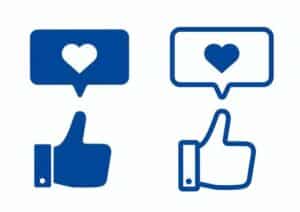WordPressでAmazon Web Services (AWS) の Simple Email Service (SES) を使用してメールを送信する方法は、効率的で信頼性の高いメール配信オプションを提供します。
この設定を行うことで、WordPressサイトからのメール送信(例えば、新しいユーザー登録、パスワードリセット、コメント通知など)をAWS SESを通じて行うことができます。
ここではその設定方法について詳しく説明します。
目次
前提条件
- AWSアカウントを持っていること。
- WordPressがインストールされているウェブサーバーにアクセスできること。
ステップ1: AWS SESの設定
- AWS Management Console にログインします。
- SES(Simple Email Service)に移動します。
- Verified Identities セクションで、メール送信に使用したいメールアドレスまたはドメインを確認(認証)します。
- メールアドレスを追加する場合、そのメールアドレスに確認リンクが送られるので、リンクをクリックして確認します。
- ドメインを確認する場合は、DNS設定に特定のレコードを追加する必要があります。
ステップ2: SMTP設定の取得
- SESダッシュボードからSMTP設定を選択します。
- 表示された情報(サーバー名、ポート、SMTP認証用のユーザーネームとパスワード)をメモします。
- SMTP認証用のユーザー名とパスワードは、Create My SMTP Credentials を使って生成することができます。
ステップ3: WordPressにプラグインをインストール
WordPressでSESを使うためには、SMTPプラグインをインストールする必要があります。
多くのSMTPプラグインがありますが、例えば WP Mail SMTP が一般的です。
- WordPressの管理画面にログインします。
- 「プラグイン」>「新規追加」から WP Mail SMTP プラグインを検索し、インストールして有効化します。
ステップ4: WP Mail SMTPを設定
- プラグインの設定ページを開きます。
- 「メール」セクションで「From Email」としてAWS SESで確認したメールアドレスを入力します。
- 「Mailer」オプションで「Other SMTP」を選択します。
- SMTPの詳細(ステップ2で取得した情報)を入力します。
- SMTP Host
- SMTP Port
- EncryptionをSSLまたはTLS(推奨)に設定
- Authenticationを「On」に設定し、ユーザーネームとパスワードを入力
設定を保存します。
ステップ5: メール送信テスト

WP Mail SMTPプラグインには、設定が正しく行われたかをテストする機能があります。
設定ページから「Email Test」を使用してテストメールを送信し、正しく送信できるか確認します。
この設定により、WordPressサイトからのメール送信がAWS SESを通じて行われるようになり、メール送信の信頼性と効率が向上します。
SESは特に大量のメールを扱う場合に優れた選択肢ですが、利用開始時はサンドボックス環境にあり、特定の受信者に対してのみメール送信が可能です。
運用環境で広くメールを送信するには、AWSによるリミットの解除申請が必要になります。
以上、WordPressのAWSのSES経由のメールについてでした。
最後までお読みいただき、ありがとうございました。